首页 > 电脑教程
图文解析win7系统运行地下城与勇士提示已停止工作的妙计
2021-12-04 03:25:53 电脑教程今天教大家一招关于win7系统运行地下城与勇士提示已停止工作的解决方法,近日一些用户反映win7系统运行地下城与勇士提示已停止工作这样一个现象,当我们遇到win7系统运行地下城与勇士提示已停止工作这种情况该怎么办呢?我们可以 1、打开DNFstart中得DNFlogin。exe文件,右键属性—兼容性。把以兼容性运行那个勾去掉; 2、右键计算机—属性—高级系统设置—高级—性能设置—数据执行保护—选择为除下列选定程序之外的所有程序和服务启用DEP,然后把DNF目录下所有可执行文件添加进去;下面跟随小编脚步看看win7系统运行地下城与勇士提示已停止工作详细的解决方法:
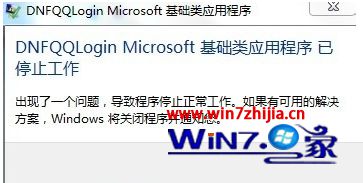
原因分析:出现此问题可能是文件与游戏出现不兼容引起的,用户可以参考具体以下方法来处理。
1、打开DNFstart中得DNFlogin。exe文件,右键属性—兼容性。把以兼容性运行那个勾去掉;

2、右键计算机—属性—高级系统设置—高级—性能设置—数据执行保护—选择为除下列选定程序之外的所有程序和服务启用DEP,然后把DNF目录下所有可执行文件添加进去;
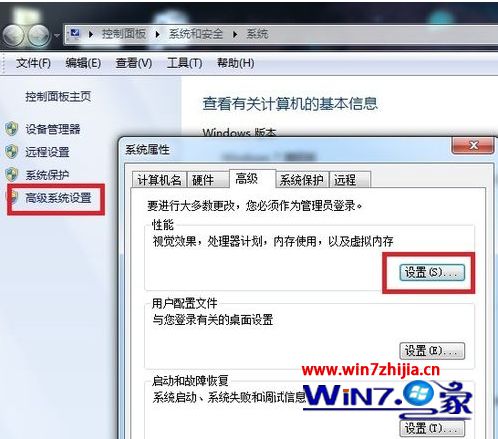
3、打开DNF文件夹,找到Script.pvf这个文件,然后把他删除,再次登录游戏自动更新。更新完毕就可以正常登录游戏了。
上述给大家介绍的就是关于Win7旗舰版运行地下城与勇士提示已停止工作如何解决的全部内容,有碰到一样问题的用户们可以尝试上面的方法步骤来操作就可以解决了。
是不是困扰大家许久的win7系统运行地下城与勇士提示已停止工作的解决方法问题已经解决了呢?还有不知道怎么解决的小伙伴赶快来学习一下吧!欢迎继续关注,后续会有更多精彩!
相关教程推荐
- 2021-07-14 win7常用字体,windows7字体
- 2021-11-30 win7的开始运行在哪里,win7系统的运行在哪儿
- 2021-07-20 win7冰刃,能在WIN7中运行冰刃吗
- 2021-12-03 win7繁体系统下载,windows繁体
- 2021-09-09 vc6 win7,vc6 win7 兼容
- 2021-11-13 win7系统主题,win7系统主题服务未运行
- 2021-11-25 win7 隐藏任务栏,win7隐藏任务栏正在运行的游戏
- 2021-12-03 技术员搞定xp系统运行DOS程序的妙计
- 2021-11-19 笔者解决xp系统一键关闭所有运行程序的设置教程
- 2021-11-26 技术编辑教你解决xp系统自动运行应用程序的设置
热门教程